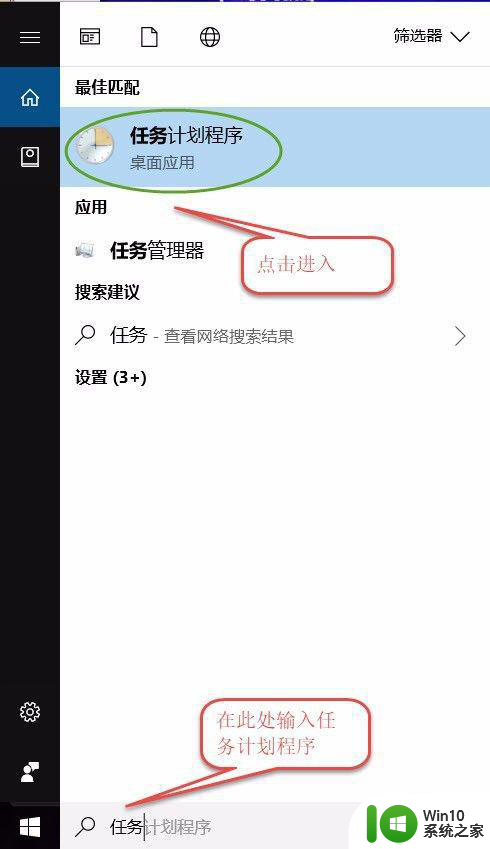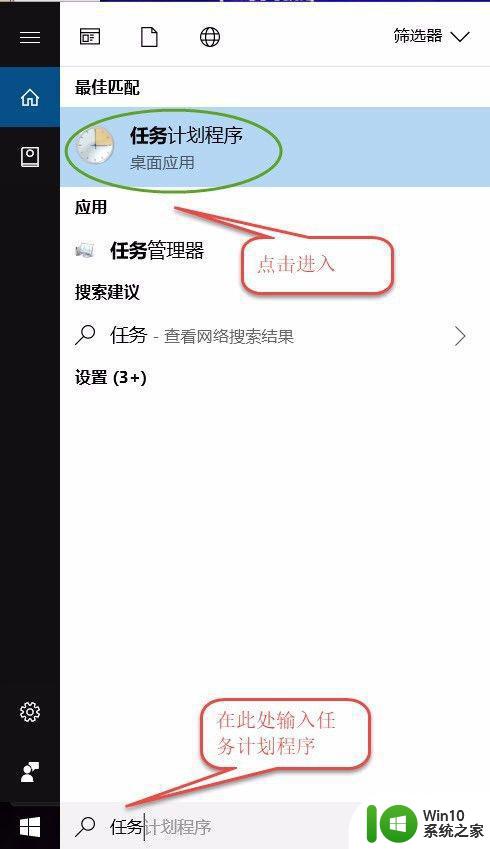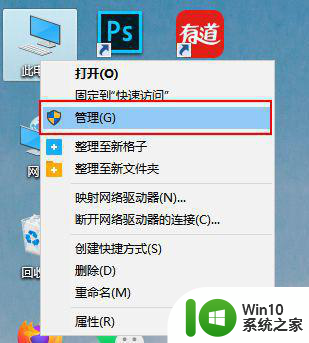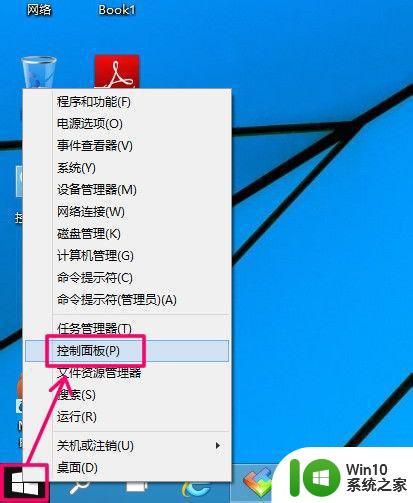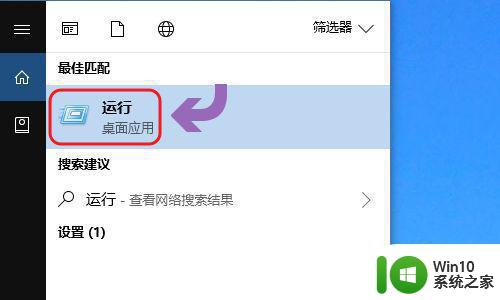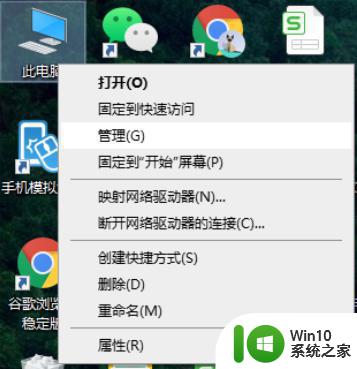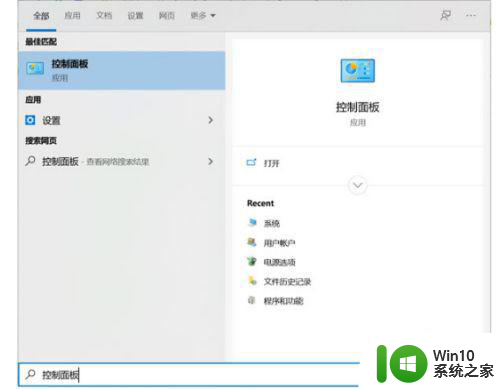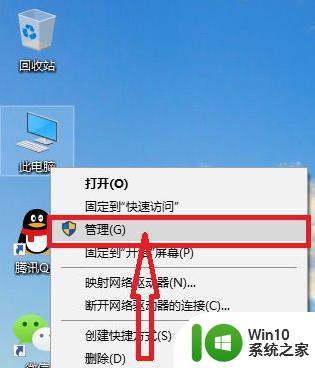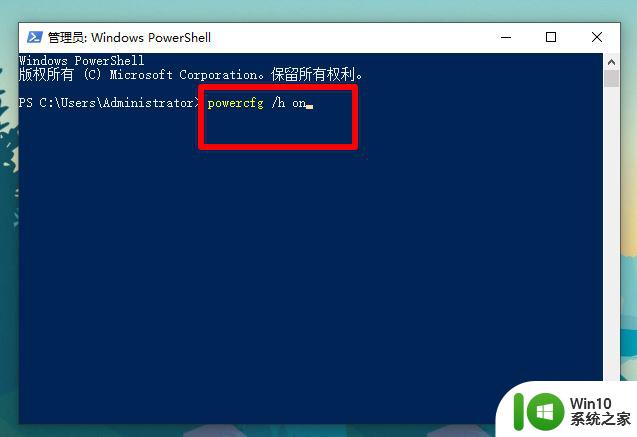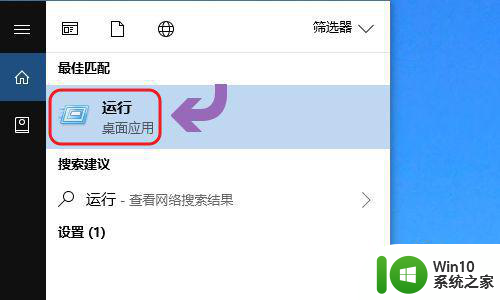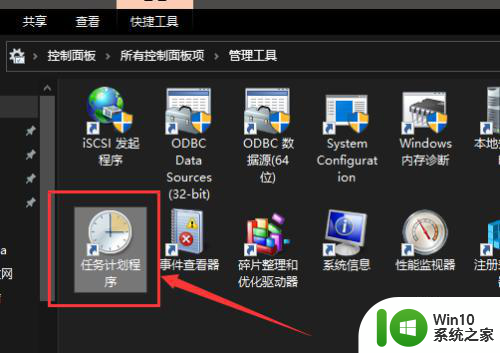如何给电脑win10定时关机 win10如何设置定时关机
更新时间:2024-01-30 18:05:41作者:yang
在日常生活中,我们经常会遇到需要离开电脑一段时间却又不方便手动关机的情况,这时定时关机功能便成为了我们的得力助手。而对于使用Windows 10操作系统的用户来说,设置定时关机并不是一件复杂的事情。本文将为大家介绍如何给电脑Win10定时关机,帮助大家合理利用这个功能,提高电脑的安全性和节能效果。
方法如下:
1、使用快捷键Win+R打开运行对话框。

2、在弹出的对话框中输入 shutdown -s -t 2000 点击确定 注:2000表示的是倒计时2000秒,即2000秒后自动关机,可根据自己的需求更改时间。
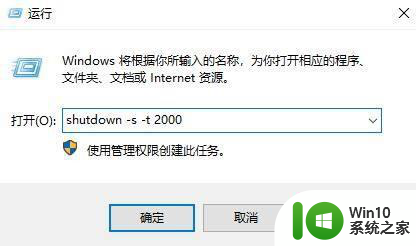
3、当看到电脑桌面右下角提示Windows将在33分钟后关闭,表示我们已经设置成功!
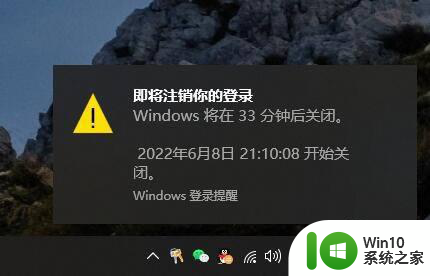
以上就是如何给电脑win10定时关机的全部内容,还有不清楚的用户就可以参考一下小编的步骤进行操作,希望能够对大家有所帮助。